Sådan opretter du et team på Trello
I Trello kan du underkategorisere dit arbejde i form af kort. Med det kan du også flytte hvert enkelt kort under forskellige lister, hvilket er virkelig nyttigt til at spore deres ydeevne. Men bortset fra det, er det virkelig imponerende, at du kan oprette forskellige hold på Trello. Desuden kan du tilføje medlemmer til dit team og administrere op til 10 bestyrelser under dette team. Men hvis du har forretnings- eller virksomhedsplanen, så kan du administrere ubegrænsede bestyrelser under et team.
Det er en meget almindelig fejl at tro det tilføje nye medlemmer til en bestyrelse og at skabe et team er en og samme ting, men det er ikke tilfældet. Og i denne artikel skal vi rydde op i den forvirring, mens vi giver dig en trinvis proces til at oprette et team på Trello.
Indhold
Gæst vs teammedlem
Den første ting, der er virkelig vigtig at forstå, er forskellen mellem et teammedlem og en gæst, som er et ikke-teammedlem. Fordi en gæst og et teammedlem har forskellige tilladelser til boards, hvor et teammedlem har mere adgang end en gæst.
Gæst
Så en gæst er nogen som er medlem af en bestyrelse, men ikke medlem af holdet hvorunder denne bestyrelse er oprettet. Og en gæst er kun begrænset til at have adgang til den holdbestyrelse, de er medlem af. Desuden kan en gæst yderligere falde i to kategorier.
- Først er Single-Board Guest, som kun er medlem af en enkelt Team Board.
- Og den anden er Multi-Board-gæst, som er medlem af mere end én Team Board.
Team Medlem
Som titlen antyder, er et teammedlem en person, der er en del af et team. I modsætning til gæster kan et teammedlem deltage i en bestyrelse uden selv at blive inviteret til at deltage; forudsat at du er medlem af det team, som den pågældende bestyrelse er oprettet under. Og selvom du ikke tilmelder dig teamboardet, kan du stadig se og redigere bestyrelsen uden at deltage.
Trin til at oprette et team på Trello
Bemærk: På nuværende tidspunkt er det ikke muligt at oprette hold ved hjælp af Trello Android- eller iOS-app. Når det er sagt, kan du besøge Trello-webstedet på enhver af din enheds browser og følge nedenstående trin.
- First, Log ind on Trello og du kommer automatisk til din Brædder sektion.
- Klik på knappen + ikon på overskriften, som er til venstre for dit profilikon.
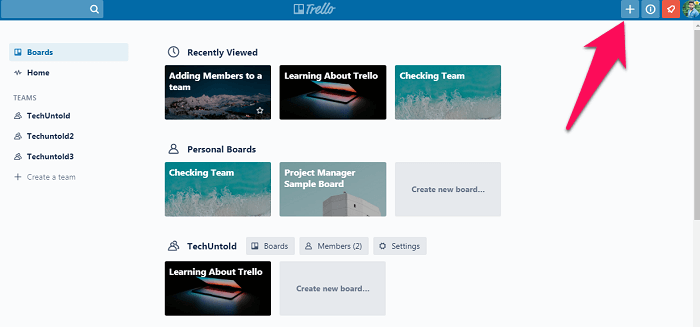
- Når du har klikket på det, vil du se muligheder for at oprette en bestyrelse, oprette et team og oprette et forretningsteam. Vælg ‘Opret team’ valgmulighed.
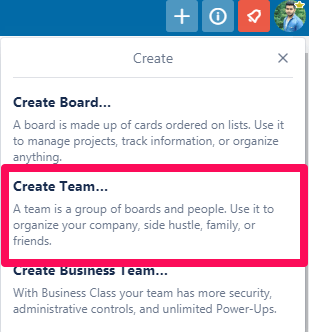
- Nu til det sidste trin, giv en Navn og beskrivelse(valgfrit) for dit nye hold og klik på ‘Skab.’
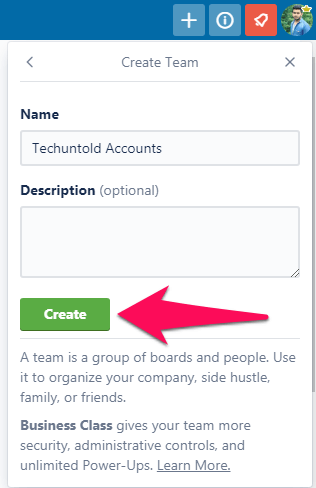
Tilføj medlemmer til et team
Når du har oprettet et team, kan du fortsætte og tilføje medlemmer til teamet ved at følge disse enkle trin.
(Bemærk: Du skal være på din holdside for at gøre dette, så hvis du ikke allerede er på den, så kan du gå dertil ved at klikke på din Avatar>Profil og så ved at klikke på dit holds navn under ‘Teams’).
- Forudsat at du nu er på din holdside, skal du klikke på ‘Medlemmer’ fane.
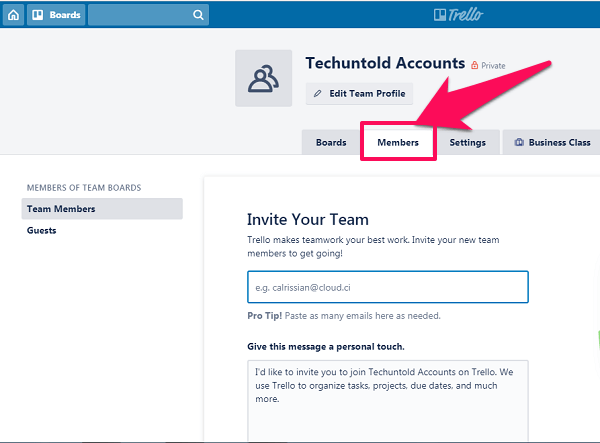
- Indtast nu E-mails eller navne af de personer, du vil tilføje til holdet.
- Når du har tilføjet navnene, skal du klikke på ‘Inviter til team.’ (Bemærk, at folk, der ikke allerede er på Trello, skal tilmelde sig, før de kan slutte sig til dit hold.)
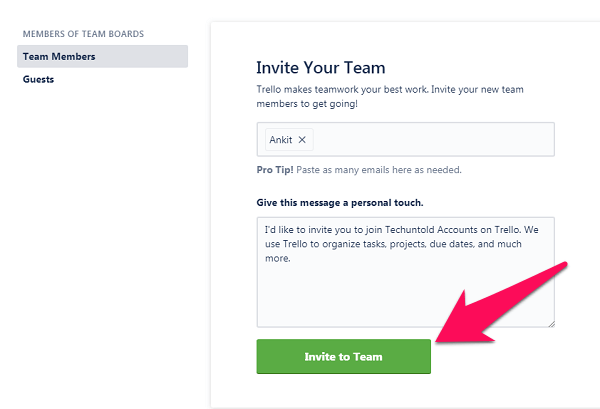
Ændre tilladelse for teammedlemmer
De tilføjede teammedlemmer vil som standard have ‘normale tilladelser’. Men du kan nemt ændre deres tilladelser ved at følge disse trin.
- Gå til din teamside og klik på ‘Medlemsfane.’
- Nu kan du se Tilladelser af hvert eneste medlem lige foran deres profilikon.
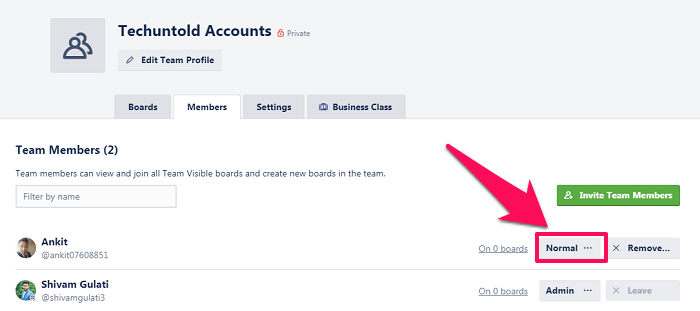
- Klik på deres tilladelser, og du vil være i stand til at ændre deres tilladelsesindstillinger til ‘Admin.’

(Bemærk: Du kan også fjerne et medlem fra holdet, forudsat at du har ‘Admin’ Tilladelse til dig selv. Det kan du gøre ved at klikke på ‘Fjerne’ mulighed, som er præcis på højre side af tilladelser for hvert enkelt medlem.)
Konklusion
At oprette et team er virkelig nyttigt, når du ønsker at fastholde en gruppe mennesker på samme sted. Det er især nyttigt, hvis du vil have disse medlemmer til at deltage i en række bestyrelser af sig selv, og dermed spare dig for behovet for at sende dem invitationer igen og igen. Og ved at give dig en trin-for-trin proces, forsøgte vi vores bedste for at gøre det nemt for dig at skabe dit drømmehold på Trello.
Seneste Artikler